
Სარჩევი:
- ავტორი John Day [email protected].
- Public 2024-01-30 10:16.
- ბოლოს შეცვლილი 2025-01-23 14:50.


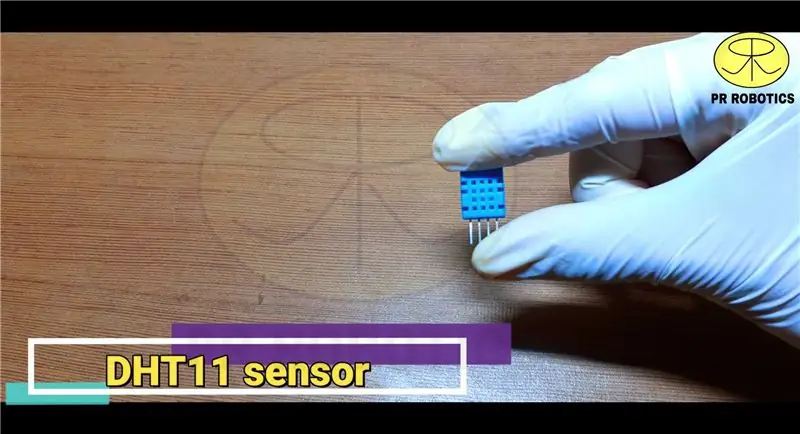
საჭირო კომპონენტები-
1. არდუინო ნანო:
2. DHT11 სენსორი:
3. OLED ჩვენება:
4. პურის დაფა:
5. Jumper Wires:
შესყიდვის ბმულები მხოლოდ ინდოეთისთვისაა.
ნაბიჯი 1: წრიული დიაგრამა
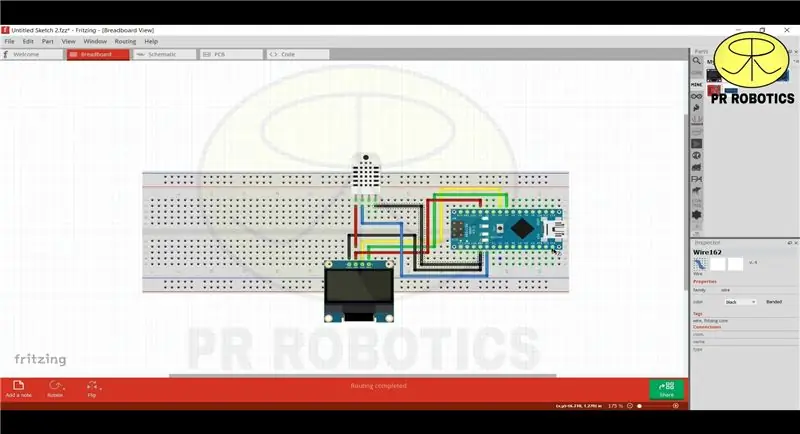
ყველა საჭირო კომპონენტის შეგროვების შემდეგ. ჩამოტვირთეთ ეს წრიული დიაგრამა უკეთესი გაგებისთვის.
ნაბიჯი 2: დაიწყეთ კავშირი

განათავსეთ წრიული დიაგრამა თქვენს წინ და დაიწყეთ მავთულის შეერთება.
ნაბიჯი 3: Arduino IDE- ის პარამეტრების კონფიგურაცია
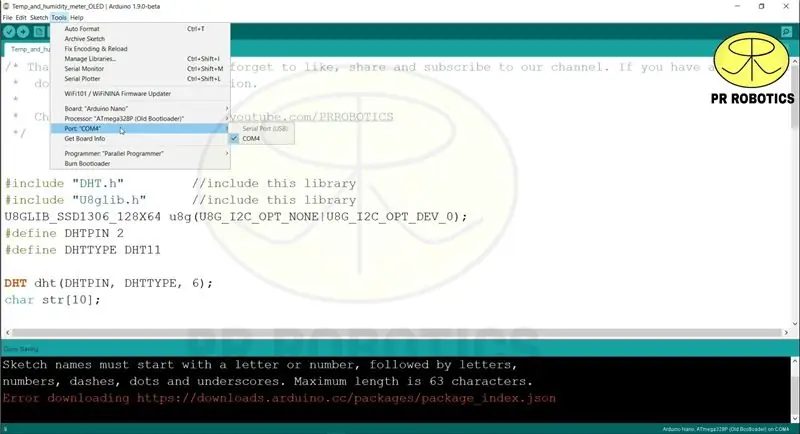
ახლა, დამაკავშირებელი ღია arduino IDE დასრულების შემდეგ, შეარჩიეთ დაფის ტიპი და COM დაფა. ასევე გადმოწერეთ და ჩართეთ ბიბლიოთეკები.
ნაბიჯი 4: კოდის ატვირთვა
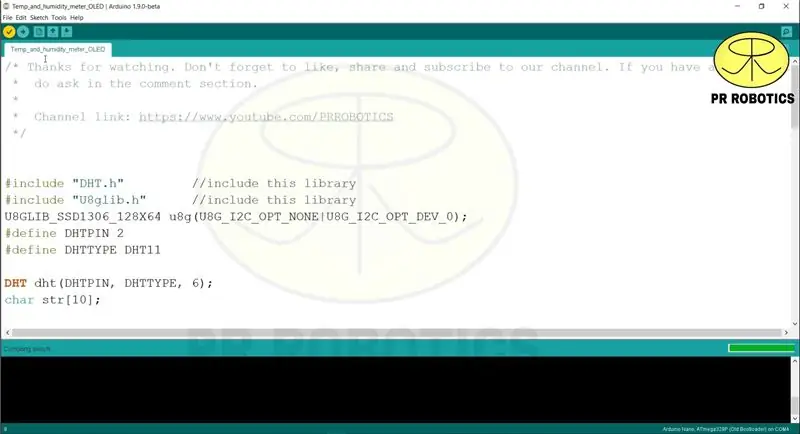
ახლა შეადგინეთ და ატვირთეთ კოდი.
კოდი:
#მოიცავს "DHT.h" #მოიცავს "U8glib.h" U8GLIB_SSD1306_128X64 u8g (U8G_I2C_OPT_NONE | U8G_I2C_OPT_DEV_0);
#განსაზღვრეთ DHTPIN 2
#განსაზღვრეთ DHTTYPE DHT11
DHT dht (DHTPIN, DHTTYPE, 6); char str [10];
void drawTest (void) {
u8g.setFont (u8g_font_unifont);
u8g.drawStr (0, 30, "ტემპერატურა და");
u8g.drawStr (0, 50, "ტენიანობის საზომი");
u8g.setFont (u8g_font_helvB08); //
u8g.drawStr (7, 60, "PR ROBOTICS");
}
void setup () {
dht. დაწყება ();
u8g.firstPage ();
კეთება {
drawTest ();
}
ხოლო (u8g.nextPage ());
დაგვიანება (3000); }
ბათილი მარყუჟი () {
დაგვიანება (500);
float h = dht.readHumidity ();
float t = dht.readTemperature ();
თუ (ისნანი (თ) || ისნანი (ტ))
{
დაბრუნების;
}
u8g.firstPage ();
კეთება {
u8g.setFont (u8g_font_helvB08);
u8g.drawStr (0, 15, "ტენიანობა:");
u8g.drawStr (80, 15, dtostrf (h, 5, 2, str));
u8g.drawStr (120, 15, "%");
u8g.drawStr (0, 30, "ტემპერატურა:");
u8g.drawStr (80, 30, dtostrf (t, 5, 2, str)); u8g.drawStr (120, 30, "\ 260C");
u8g.drawStr (10, 60, "BY: PR ROBOTICS");
}
ხოლო (u8g.nextPage ()); }
ნაბიჯი 5: ტესტირება

ახლა, უბრალოდ შეამოწმე შენი პროექტი.
გირჩევთ:
ავტომატური გაგრილების ვენტილატორი Servo და DHT11 ტემპერატურისა და ტენიანობის სენსორის გამოყენებით Arduino– ით: 8 ნაბიჯი

ავტომატური გაგრილების ვენტილატორი Servo და DHT11 ტემპერატურისა და ტენიანობის სენსორის გამოყენებით Arduino– სთან ერთად: ამ გაკვეთილში ჩვენ ვისწავლით როგორ დავიწყოთ & როტაცია გულშემატკივართა როდესაც ტემპერატურა იზრდება ზემოთ დონეზე
IoT ტემპერატურისა და ტენიანობის საზომი OLED ეკრანით: 5 ნაბიჯი (სურათებით)

IoT ტემპერატურისა და ტენიანობის საზომი OLED ეკრანით: შეამოწმეთ ტემპერატურა და ტენიანობა OLED ეკრანზე ნებისმიერ დროს, რაც გსურთ და ამავდროულად შეაგროვეთ ეს მონაცემები IoT პლატფორმაზე. გასულ კვირას გამოვაქვეყნე პროექტი სახელწოდებით უმარტივესი IoT ტემპერატურა და ტენიანობა მეტრი. ეს კარგი პროექტია, რადგან შეგიძლია
ტემპერატურისა და ტენიანობის მონიტორინგი NODE MCU AND BLYNK– ის გამოყენებით: 5 ნაბიჯი

ტემპერატურისა და ტენიანობის მონიტორინგი NODE MCU AND BLYNK– ის გამოყენებით: გამარჯობა ბიჭებო, ამ ინსტრუქციებში მოდით ვისწავლოთ როგორ მივიღოთ ატმოსფეროს ტემპერატურა და ტენიანობა DHT11– ტემპერატურისა და ტენიანობის სენსორის გამოყენებით Node MCU და BLYNK აპლიკაციის გამოყენებით
DHT ტემპერატურისა და ტენიანობის მონიტორინგი ESP8266 და AskSensors IoT პლატფორმის გამოყენებით: 8 ნაბიჯი

DHT ტემპერატურისა და ტენიანობის მონიტორინგი ESP8266 და AskSensors IoT პლატფორმის გამოყენებით: წინა სასწავლო ინსტრუქციაში მე წარმოვადგინე ეტაპობრივი სახელმძღვანელო ESP8266 nodeMCU და AskSensors IoT პლატფორმის დასაწყებად. ამ გაკვეთილში მე DHT11 სენსორს ვუკავშირებ კვანძამდე MCU. DHT11 არის ჩვეულებრივ გამოყენებული ტემპერატურა და ტენიანი
ტემპერატურისა და ტენიანობის მონიტორინგი ESP-01 & DHT და AskSensors Cloud გამოყენებით: 8 ნაბიჯი

ტემპერატურისა და ტენიანობის მონიტორინგი ESP-01 & DHT და AskSensors Cloud გამოყენებით: ამ სასწავლო ინსტრუქციაში ჩვენ ვისწავლით თუ როგორ უნდა მონიტორინგს ტემპერატურა და ტენიანობა გაზომვები IOT-MCU/ESP-01-DHT11 დაფისა და AskSensors IoT პლატფორმის გამოყენებით. . მე ვირჩევ IOT-MCU ESP-01-DHT11 მოდულს ამ პროგრამისთვის, რადგან ის
